The Elder Scrolls III: Morrowind
Гостевая»
Форум»
Библиотека»
Расы»
Оружие»
Советы»
Артефакты»
Чит-коды»
TES Construction»
DOWNLOADS»
Разное»
Наши друзья»
Ваш первый дом: Часть 1 - Комната
RealGeek!Ну вот, теперь вы готовы сделать какое-нибудь маленькое здание.
Вы хотите создать свое маленькое собственное местечко. С чего начнем? Для начала вы должны создать новую ячейку. Мы будем использовать внутреннюю ячейку, потому что сними немного легче работать, особенно для новичков. Идите в меню World -> Interior Cell и нажмите на кнопку New.
Введите имя.
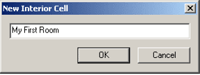
Все остальное оставьте по умолчанию.

Нажмите ОК!
Что? Ничего не случилось? Ваша ячейка там, вам просто нужно открыть ее. Найдите ее в списке Cell View.

И вот наша новая комната которая содержит… а вернее не содержит абсолютно ничего! Хорошо, но с чего начать?
Вам обязательно нужно начинать с помещения NorthMarker. Это то что помогает игроку всегда знать где север. NorthMarker это статический тип, поэтому идем в Object Window-> Static и ищем NorthMarker.
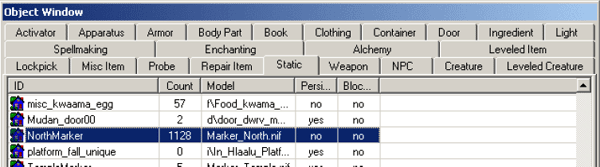
Умение добавлять объекты к вашей ячейке, тянуть-и-понижать, придет со временем хотя вы и должны быть наделены интуицией. Во всяком случае нельзя делать все бездумно, как говорится, без труда… Как только вы приобретете этот навык, то создание комнат станет для вас довольно быстрым и несложным занятием.
Оттяните NorthMarker куда-нибудь в угол.
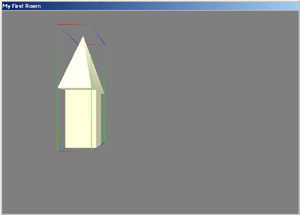
Теперь дам вам один совет. Сосредоточьте свою ячейку вокруг координат 0,0. Если вы до этого работали с 3-D, то эти слова должны иметь смысл для вас.
Щелкните два раза на NorthMarker. Двойной щелчок на объекте включает его свойства. В этом случае, мы увидим стандартное окно для статического типа объектов.

Взгляните на рисунок. Обратите внимание, как запутаны координаты объекта. Поставьте все координаты на 0 но не нажимайте на save.
Хм. Где же ваш NorthMarker? Просто ваша камера смотрит на то же самое место, а ваш NorthMarker, находится в совершенно другом месте. Чтобы его увидеть измените масштаб окне рендеринга. Запомните, как только вы поменяли координаты в окне свойств, щелкаете по окне изображения и меняете масштаб, так как вам удобно.
Теперь, когда мы имеем NorthMarker, можно приступать к реальной забаве. Хотя нет, не совсем. Есть очень важный шаг в построении, который, как это не печально, больше всего пропускают. И он называется дизайн. Вы уже возможно издаете стон, но нечего бояться! Я сделал всю работу за вас, итак поехали.
Вам не придется тратить целый час на то, чтобы нарисовать на бумаге ваш проект. Но в дальнейшем, когда вы будете делать свой собственный проект, этот час может спасти вам целых пять, которые вы переведете в редакторе, делая сплошные ошибки…
Вот основное расположение, которое ваш дом будет иметь:
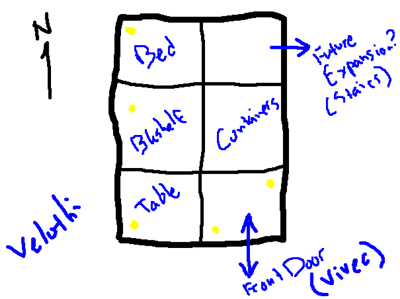
Да, да, да, согласен, это унизительно! Разве это проект! Но, все большое начинается с малого. Поэтому не противимся. В самом конце обучающей программы, мы урегулируем ваш новый дом в Вивеке, я выбрал архитектурный стиль Велоти, потому что он является действующим и с остальной частью Вивека. По мере того, как вы становитесь приученным ко всем объектам и статике, доступной вам, ваша способность к проектированию более сложных проектов будет расти.
Что касается нашего проекта, то мы видим, что он имеет шесть блоков интерьера, место, основанное на сетке; четыре угла, и две стены. Сборка комнаты базируется на сборке блоков архитектуры, которая является гораздо легче чем здание. Все строго в 3-D. Фактически для постройки всего нашего проекта вы будете использовать два разных блока: блок угла и стенной блок.
И снова я сделал всю роботу за вас и нашел эти блоки. Первый называют in_v_s_int_corner_01 (интерьер - velothi - маленьким - интерьер угол). Найдите это в Статическом списке, и перетащите в окно рендеринга.

В соответствии с нашими подсказками мы собираемся устанавливать этаж в Z = 0. Щелкните по объекту два раза и в свойствах установите данную координату на 0. Остальных трогать пока не надо, к ним мы доберемся по позже. Нажмем Т, и перед нашим взором появится угол дома, как видите все просто. Тяните ваш угол пока не получите то, что на рисунке.

Не забудьте проверить координату Z, поскольку во время вращения она имеет тенденцию сбиваться, что очень часто вызывает раздражение:).
Ну вот теперь мы нуждаемся в другом угле. Здесь у нас есть несколько путей. Первый, сделать то же, что и в случае с первым. Второй с помощью копирования Ctrl+C и Ctrl+V. Вы можете использовать Ctrl+C и Shift+Ctrl+V, чтобы приклеить оперативную копию. Этот способ делает выстраивание в линию нового дубликата более легким. Сделать дубликат с помощь комбинации Ctrl+D, этот способ аналогичный предыдущему. Именно им мы и воспользуемся.

Вот мы и имеем еще один угол, правда, пока он наложен на первый. Выберите один из углов и разверните на 270 градусов и перетащите его влево, чтобы поставить рядом с первым углом.

RAD
В мире программирования термин RAD означает "Быстрое Прикладное Развитие ". И это обычно означает специальный инструмент, чтобы делать полные программы очень быстро. Хорошо, здесь в TESCS, RAD это Быстрое Архитектурное Развитие. К нему попадают объекты вешающиеся из Ctrl+D, камера panning и zooming, и двигающиеся объекты на только одной оси с X, Y, и Z ключами.
Вы нуждаетесь в еще одном Статическом объекте, v_s_int_wall_01, чтобы достигнуть законченную чистую комнату, показанную в первоначальном проекте.
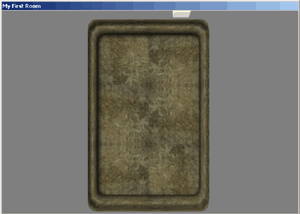
Но я не собираюсь вести вас на этот раз. Сделайте все сами. Вы должны немного освоится в редакторе. "Испортите" несколько частей, а потом верните их на место. Как только вы почувствуете себя немного увереннее, мы приступи к внутреннему оформлению помещения.
Поскольку вы работаете пришло время для первого сохранения. Идите в меню File, Save.
««« Назад Содержание Дальше »»»